很多人在电脑上安装软件时总会遇到软件是32位还是64位,如果是Windows系统可以很简单分辨,如果是Linux系统该如何分辨?今天将分享关于Linux系统的中级技巧:如何查看Linux系统是32位还是64位?感兴趣的小伙伴们可以给我点赞哦。
电子工程师梦工厂,选择凡亿教育
1、uname命令
uname命令可以显示操作系统的类型,注意这是通用命令,可以在所有的Linux系统上执行:
#uname -a
2、dpkg命令
dpkg命令只在Debian/Ubuntu操作系统上执行,可查看所属的Linux系统是32位还是64位:
#dpkg --print-architecture
若Linux系统是32位,将显示“i386”;若Linux系统是64位,将显示“amd64”。
3、getconf命令
getconf命令可现实系统的配置变量。
#getconf LONG_BIT
4、arch命令
arch命令用法和uname -m类似,可以显示操作系统的类型。
#arch
若Linux系统是32位,将显示“i386”或“i686”;若Linux系统是64位,将显示“x86_64”。
5、file命令
file命令需加一个特定的参数才能显示操作系统的类型。
#file /lib/systemd/systemd
6、echo命令
echo也可显示操作系统是32位还是64位。
#echo $HOSTTYPE
若Linux系统是32位,将显示“i386”或“i686”;若Linux系统是64位,将显示“x86_64”。
7、lscpu命令
输入lscpu命令,可在结果中的Architecture中得知系统是32位还是64位。
#lscpu
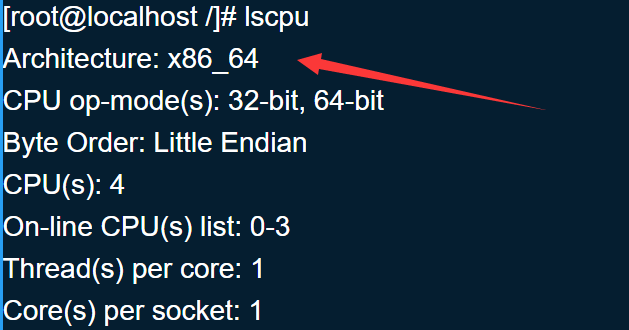
若Linux系统是32位,将显示“i386”或“i686”;若Linux系统是64位,将显示“x86_64”。
欲了解更多的Linux知识,可关注凡亿课堂。


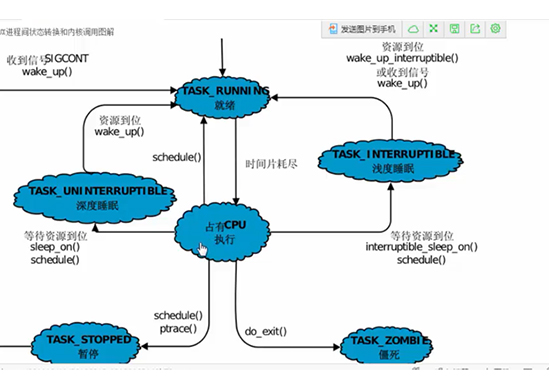


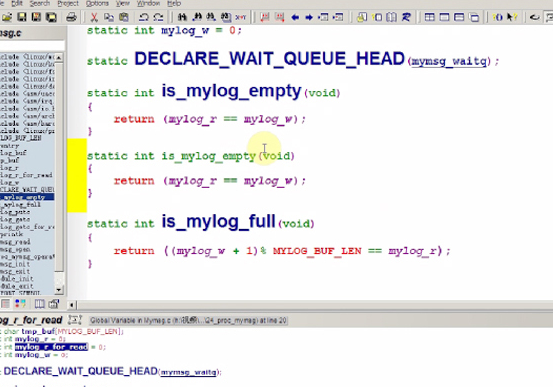


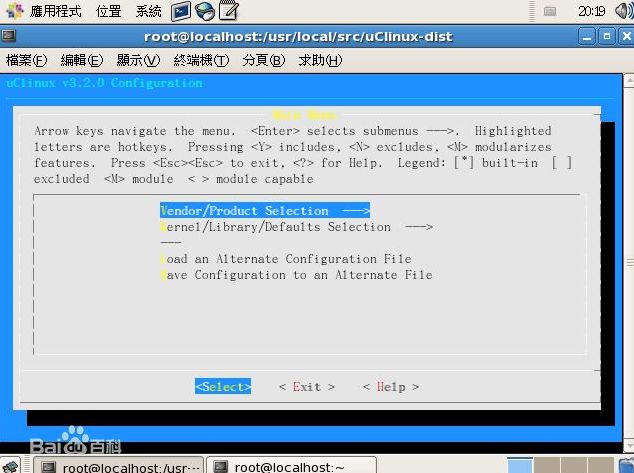
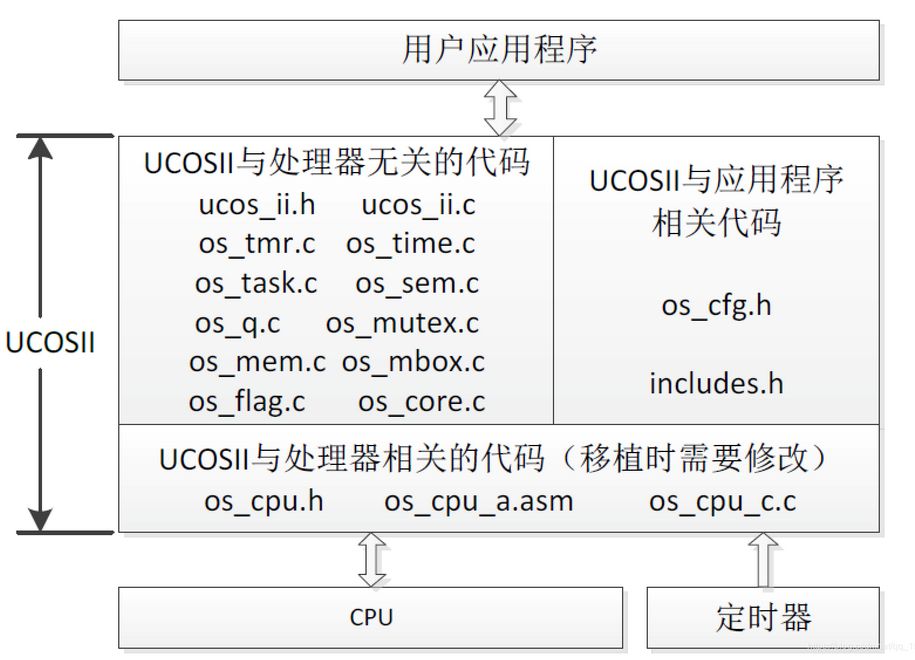
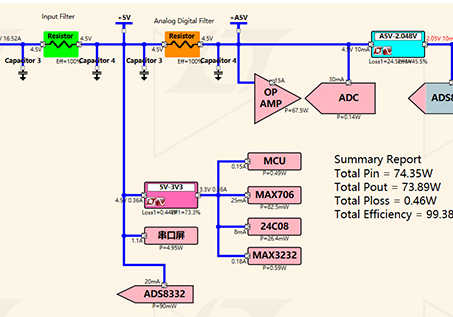

暂无评论